wps文档修订功能大全解
1、第一步,单击“审阅”选项卡按钮。
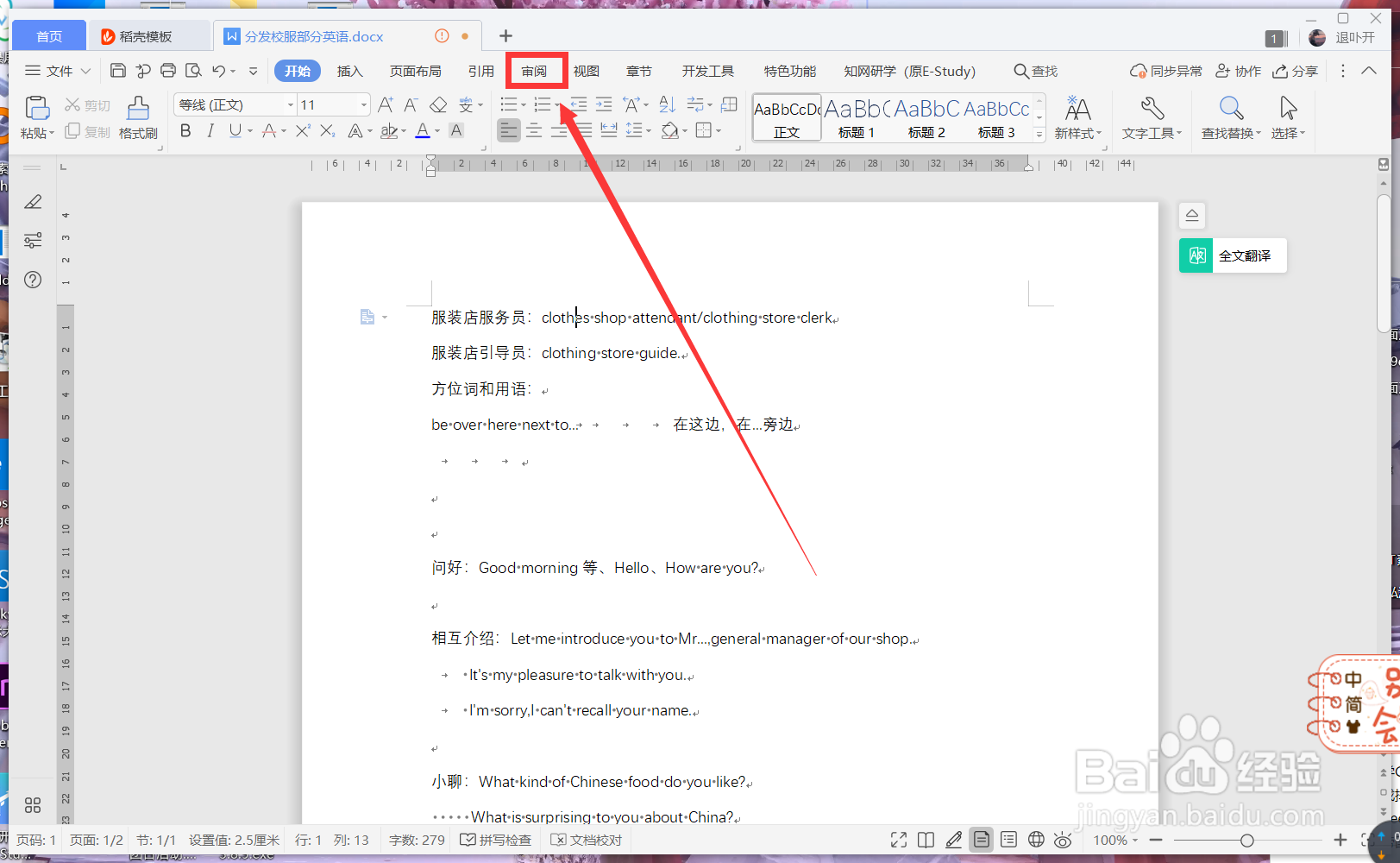
2、第二步,打开功能,单击“修订”按钮使其显示高亮。

3、第三步,进行修订,将鼠标定位到正文即可。

1、打开修订设置对话框,单击“修订选项”按钮。
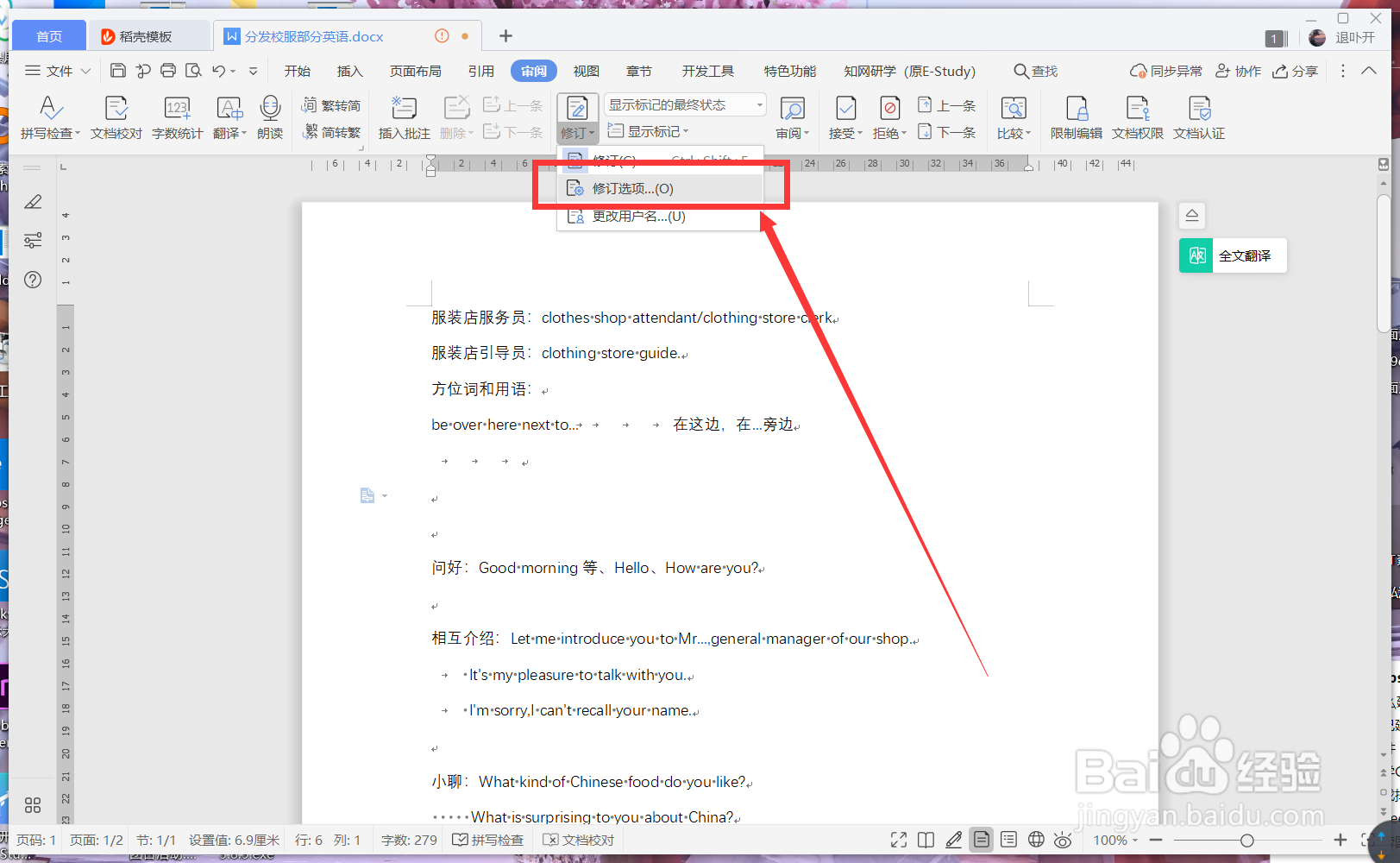
2、对新内容格式的设置,单击“插入内容”栏目,再单击选择一种格式。
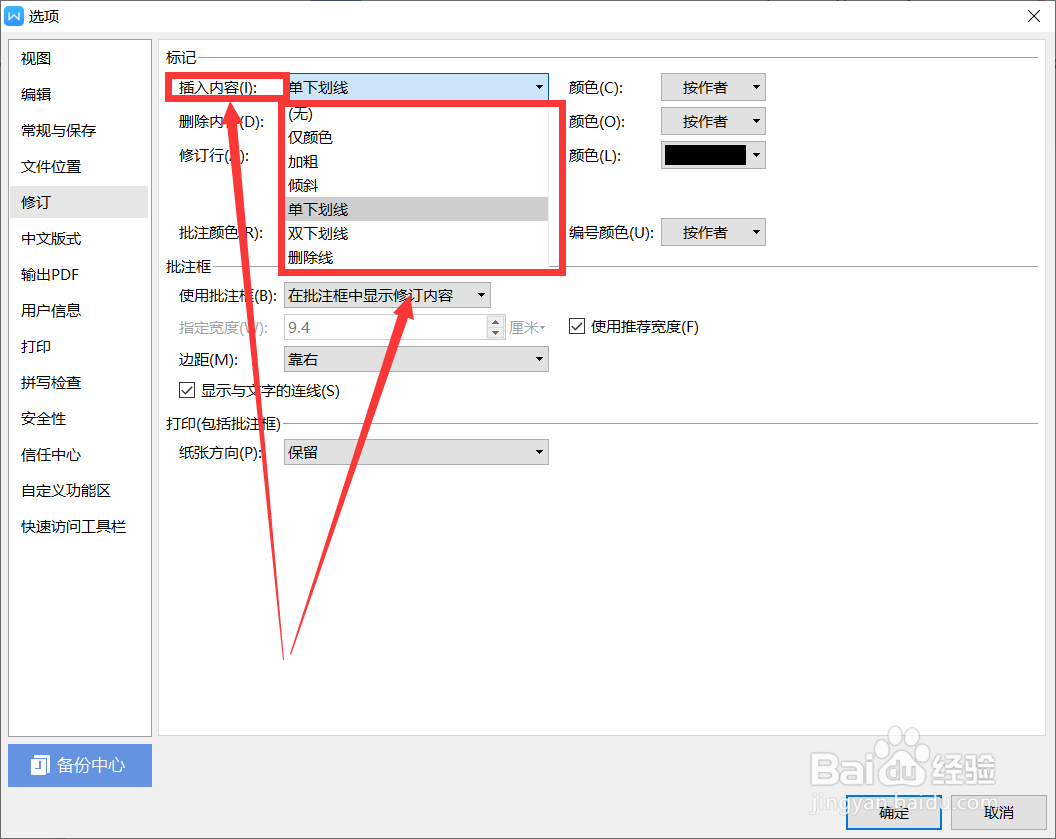
3、对旧有内容格式的设置,单击“删除内容”栏目,在单击选择如“删除线”按钮。

4、对行格式的设置,单击“修订行”按钮,再单击如“外侧框线”按钮。
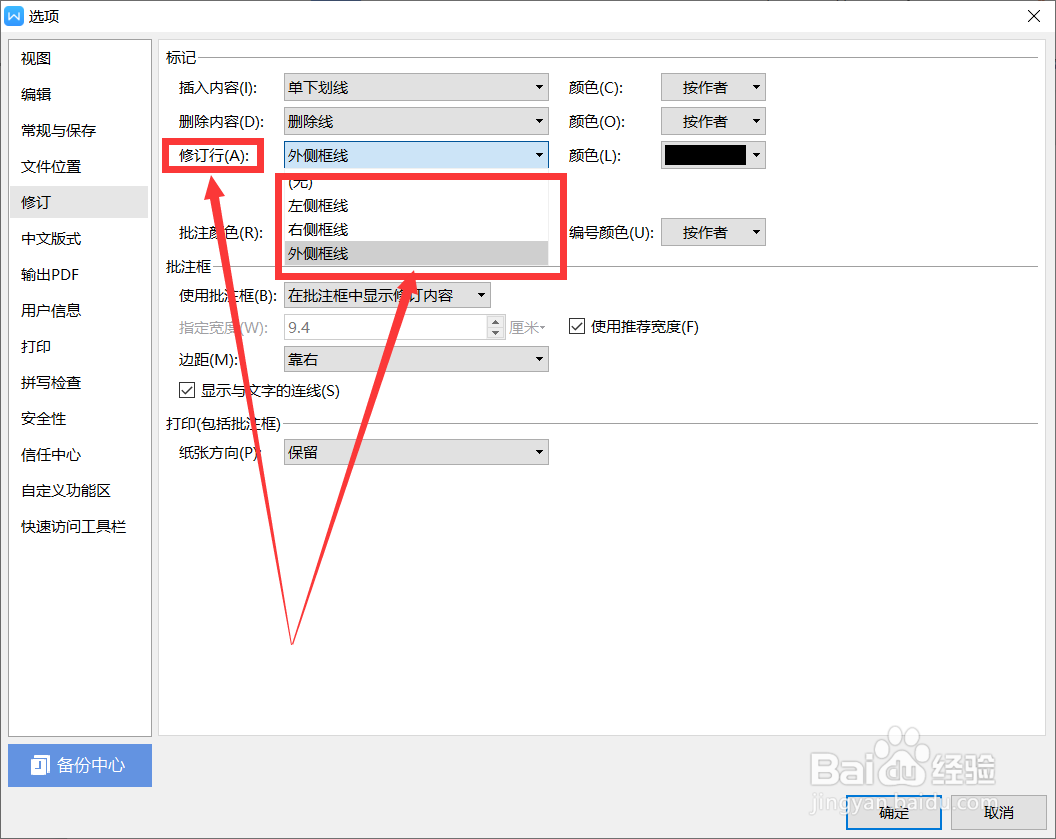
5、修改视觉效果,单击“颜色”按钮进行选择。
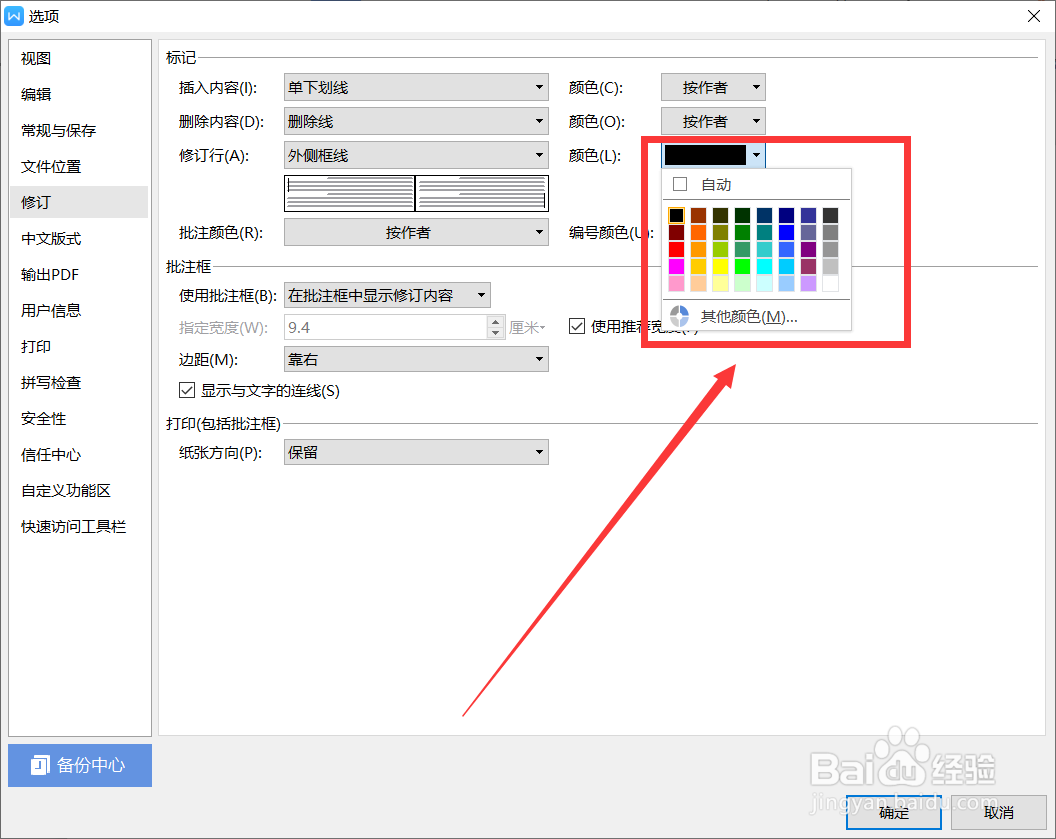
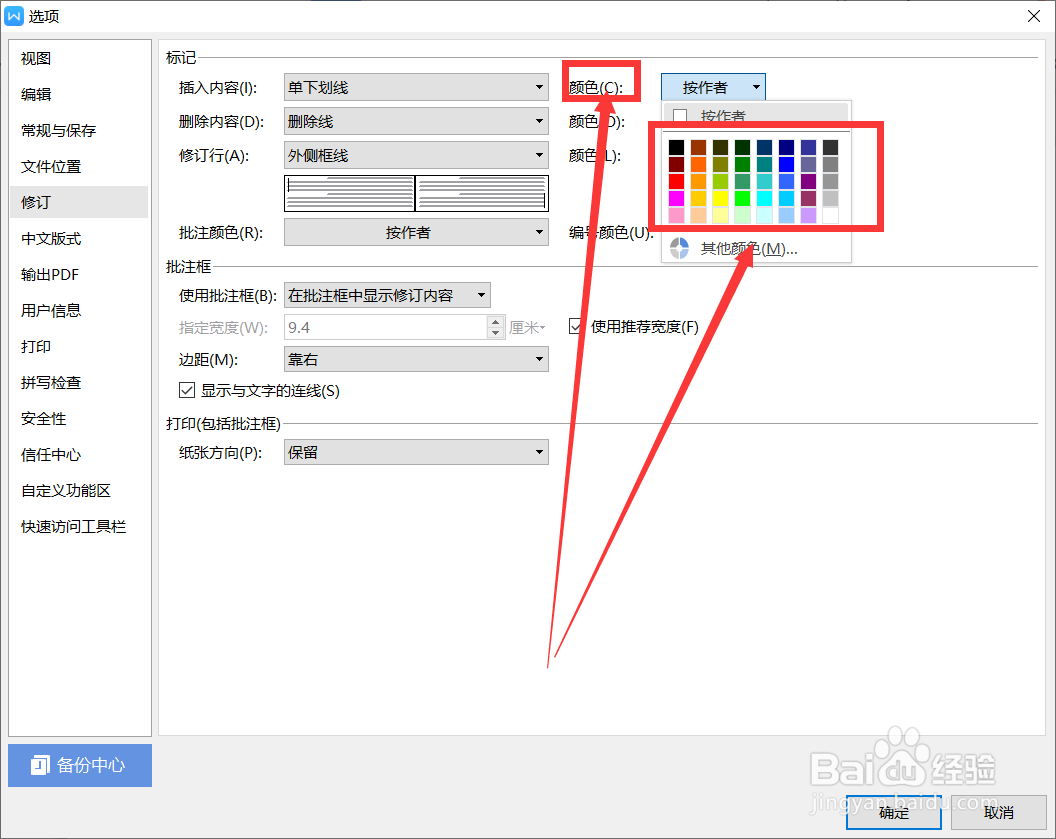
6、对批注的修改,单击“批注颜色”按钮设置。
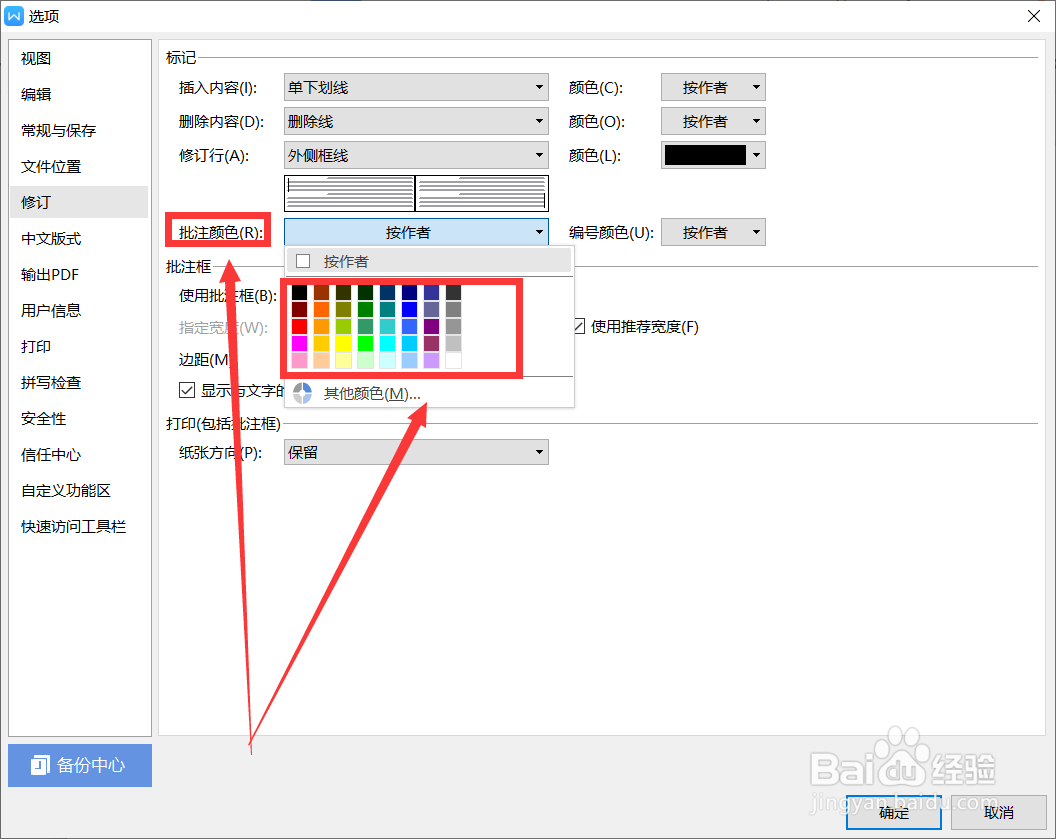
7、美化批注框,单击“使用批注框”按钮。
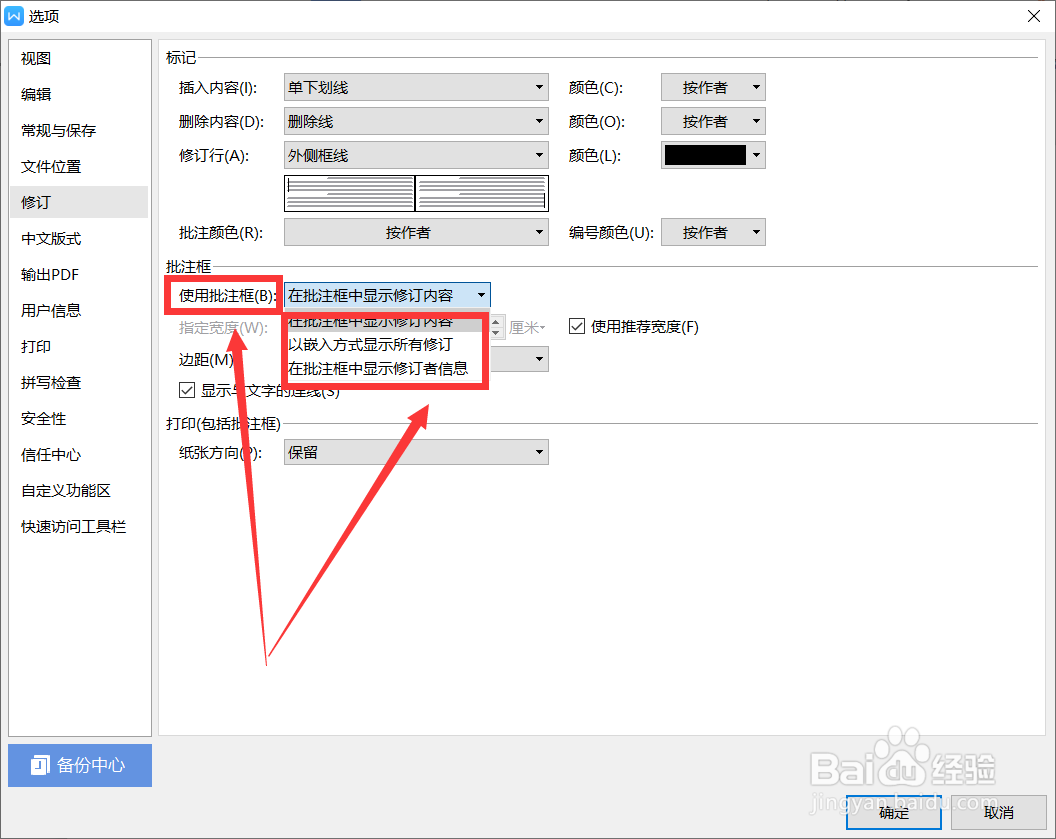
8、对左右格式的设置,单击“边距”按钮,选择如“靠右”按钮。

9、对打印格式的设置,单击“纸张方向”朗姆,选择如“保留”按钮。
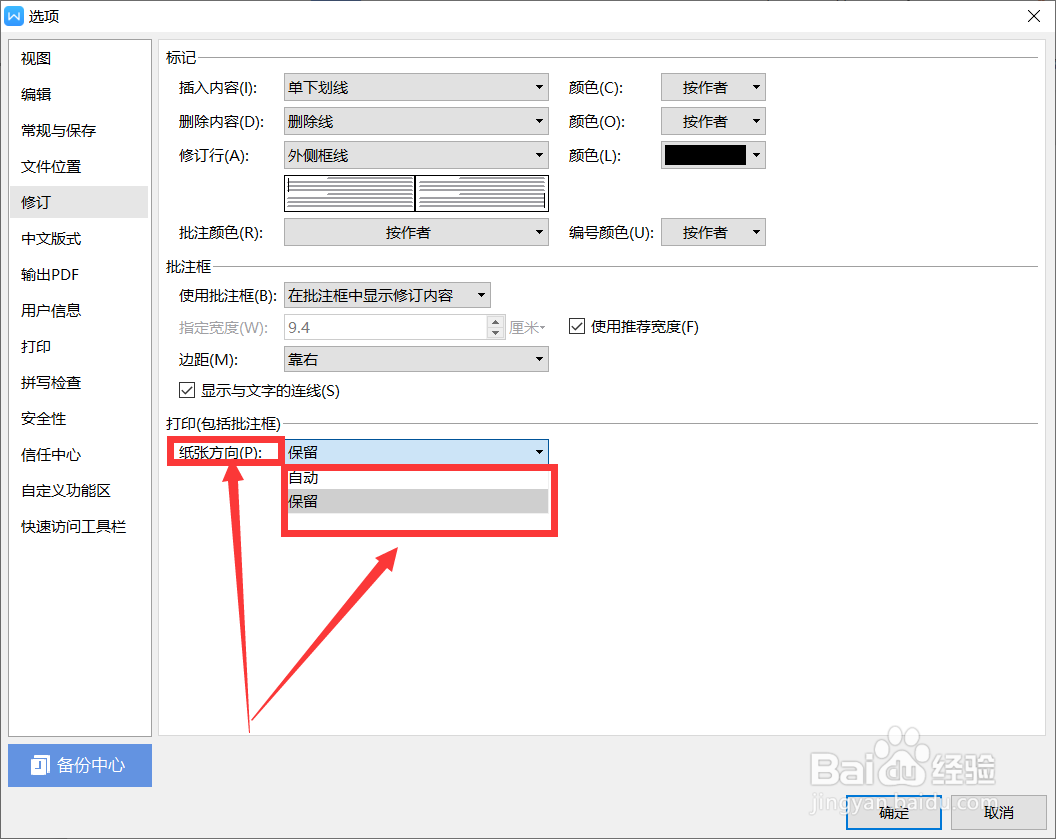
1、对结果的显示操作,单击“显示标记的最终状态”按钮。
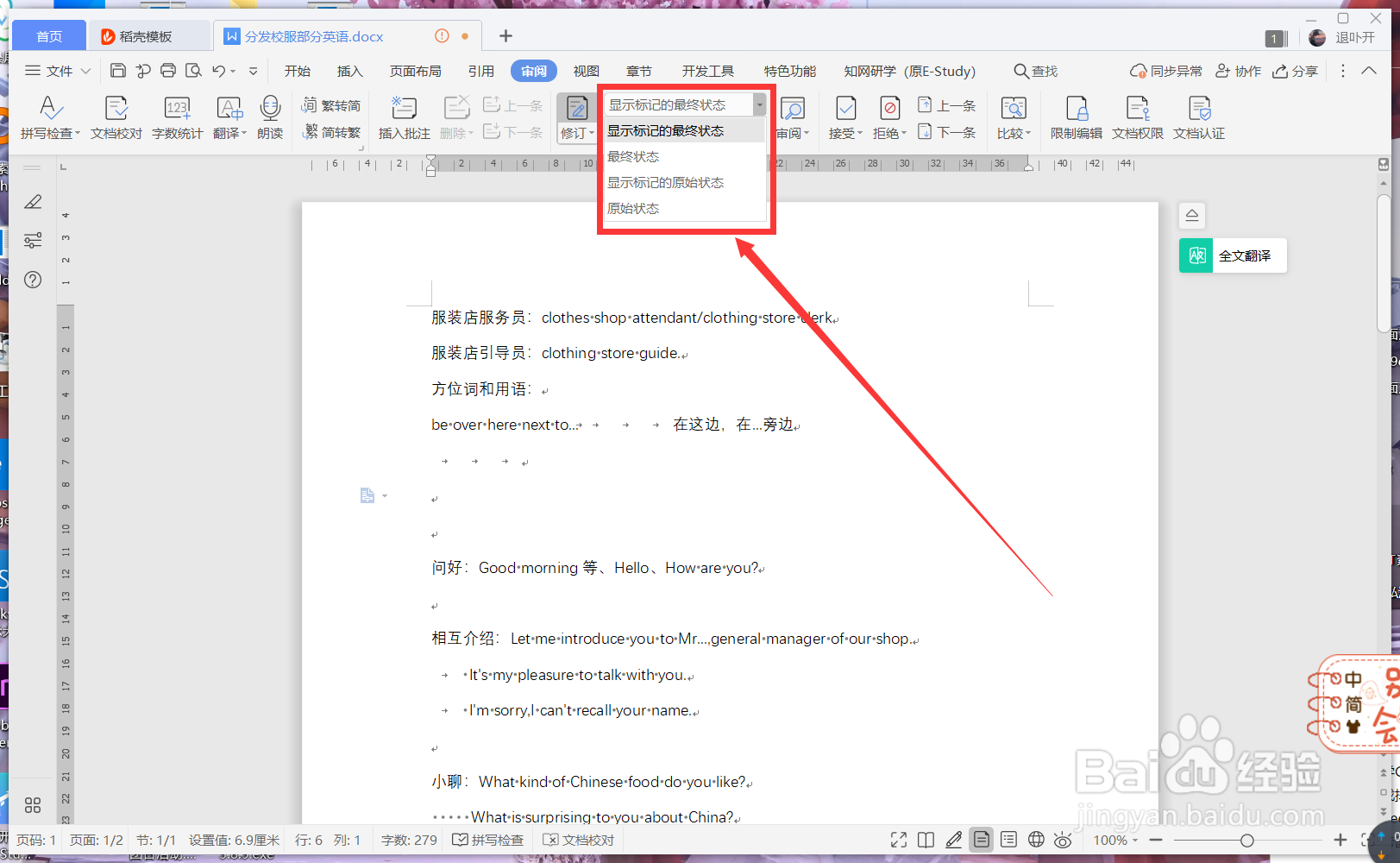
2、希望显示的项目设置,单击“显示标记”按钮,进行选择。
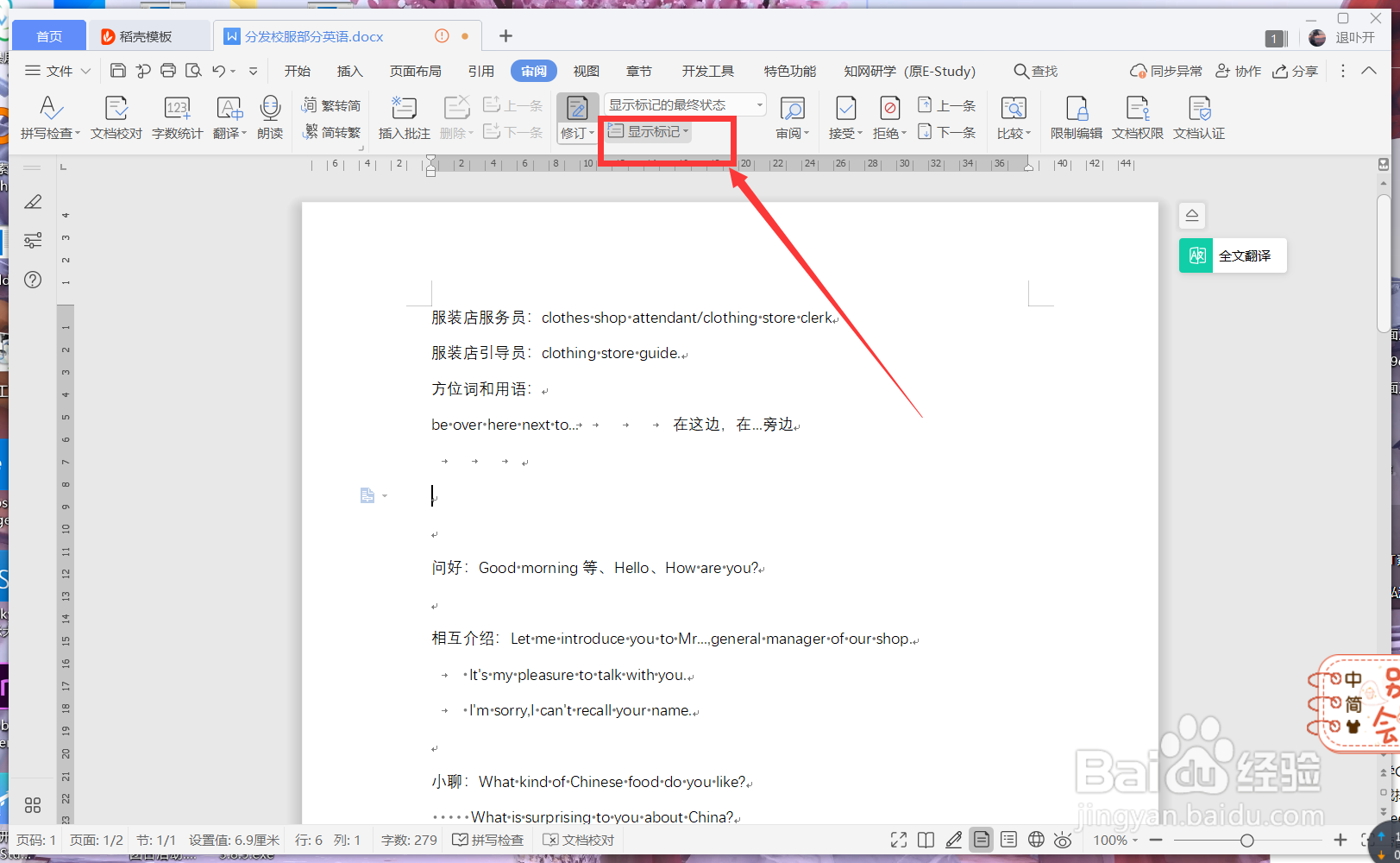
3、对审阅人、审阅时间等的设置和显示,单击“审阅”按钮。
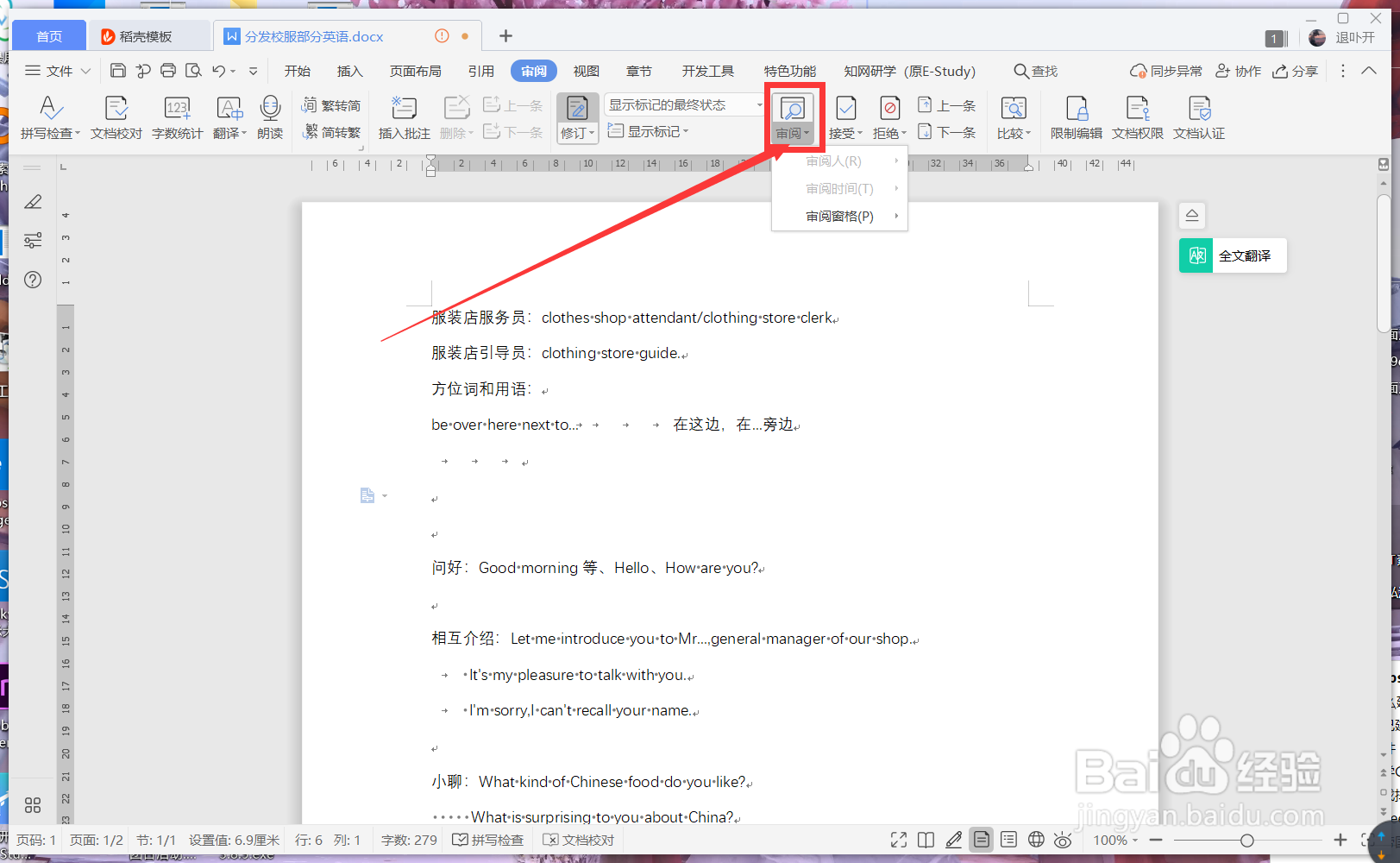
4、如果同意对方的修改,单击“接受”按钮。
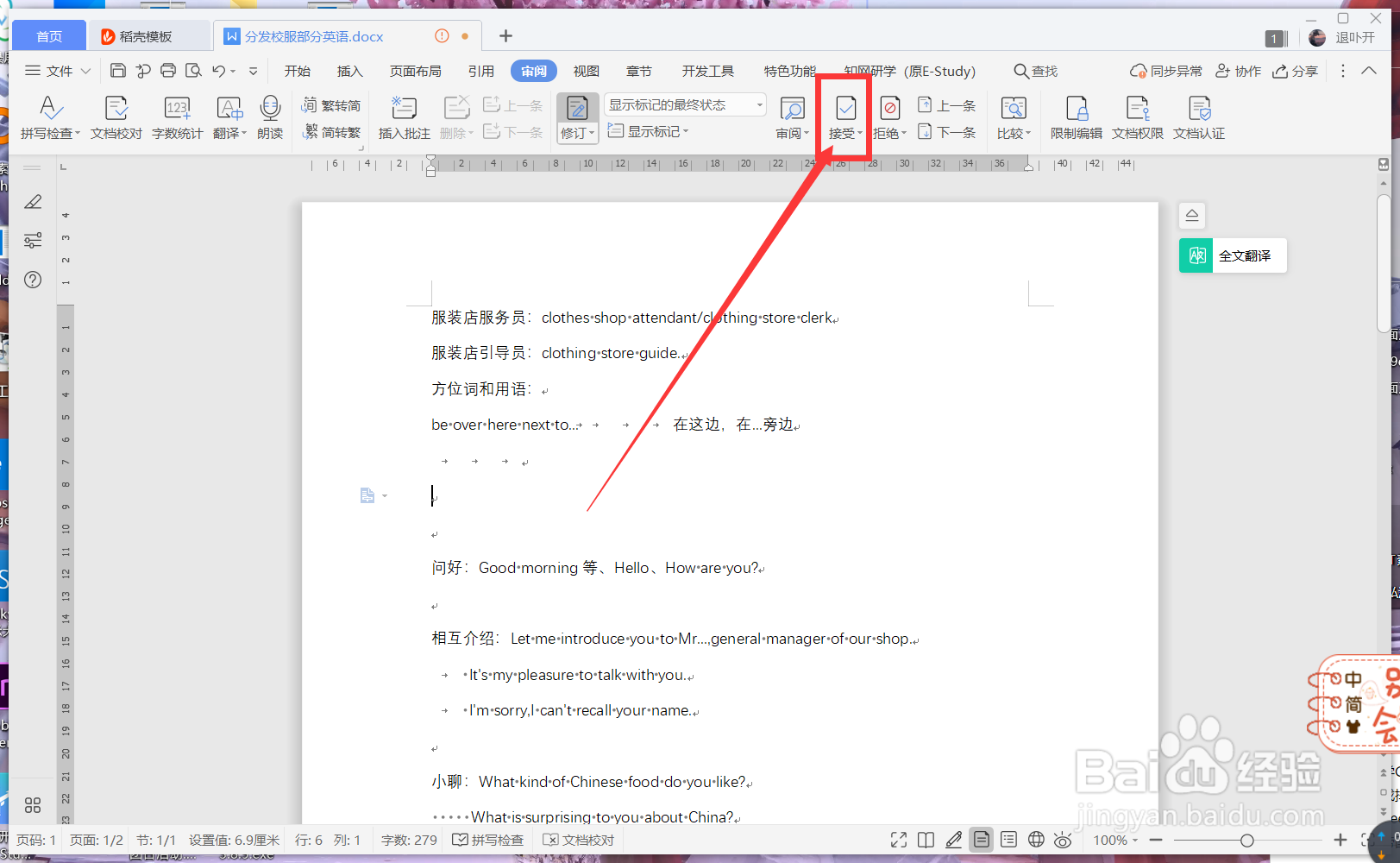
5、不同意对方的观点是,单击“拒绝”按钮。
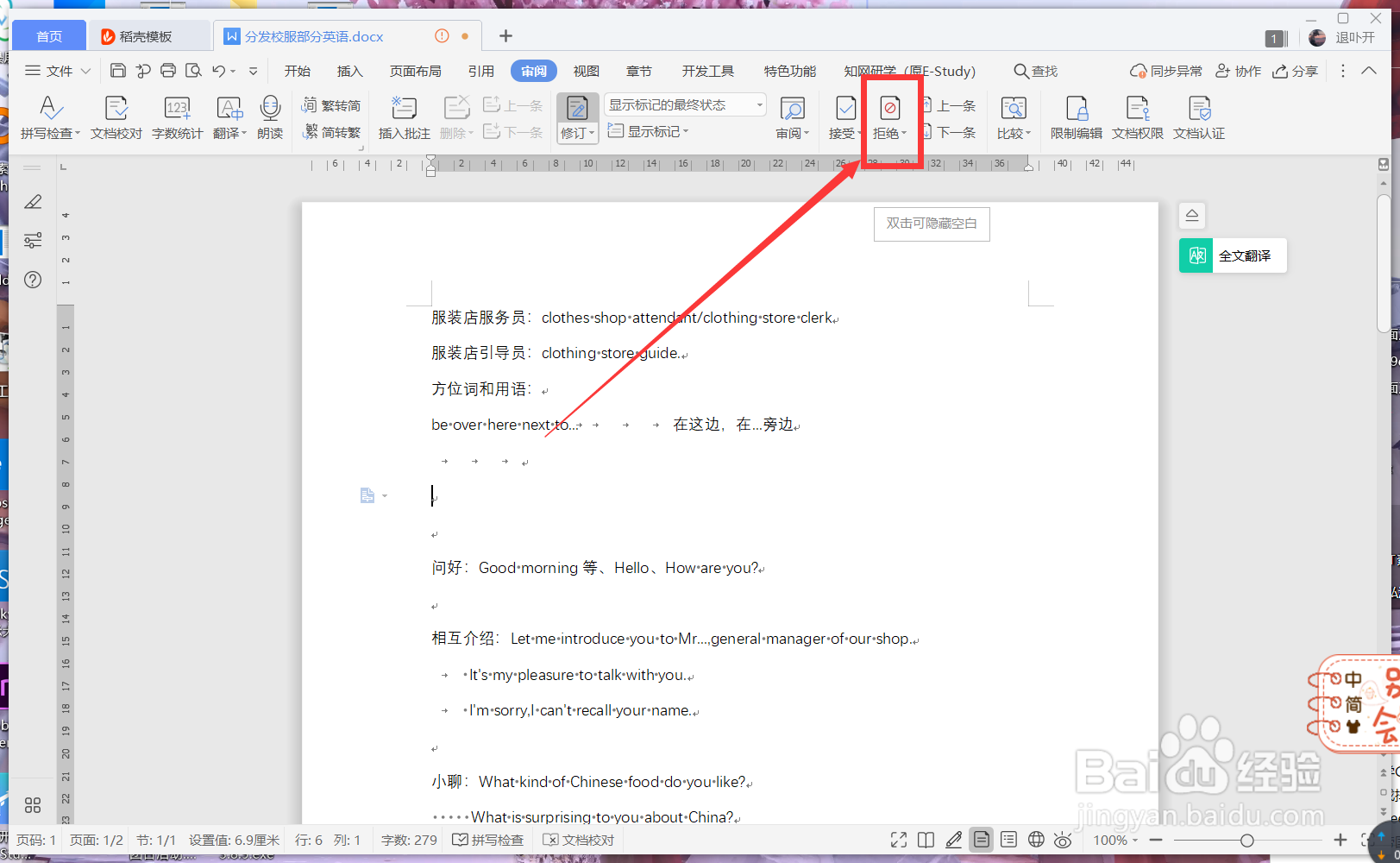
6、希望在修订内容之间切换,可单击“上一条”和“下一条”按钮。
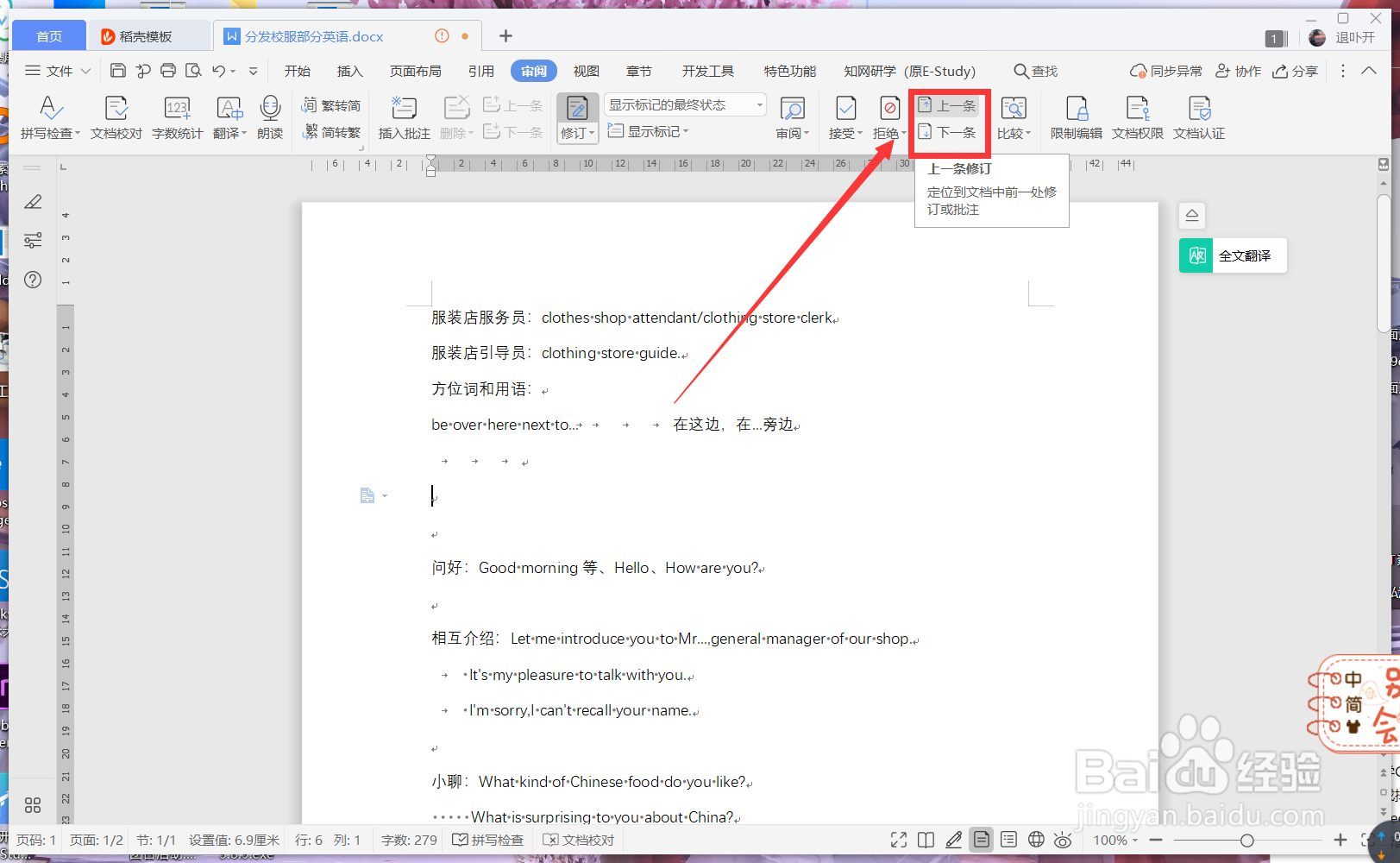
声明:本网站引用、摘录或转载内容仅供网站访问者交流或参考,不代表本站立场,如存在版权或非法内容,请联系站长删除,联系邮箱:site.kefu@qq.com。
阅读量:46
阅读量:59
阅读量:50
阅读量:103
阅读量:87